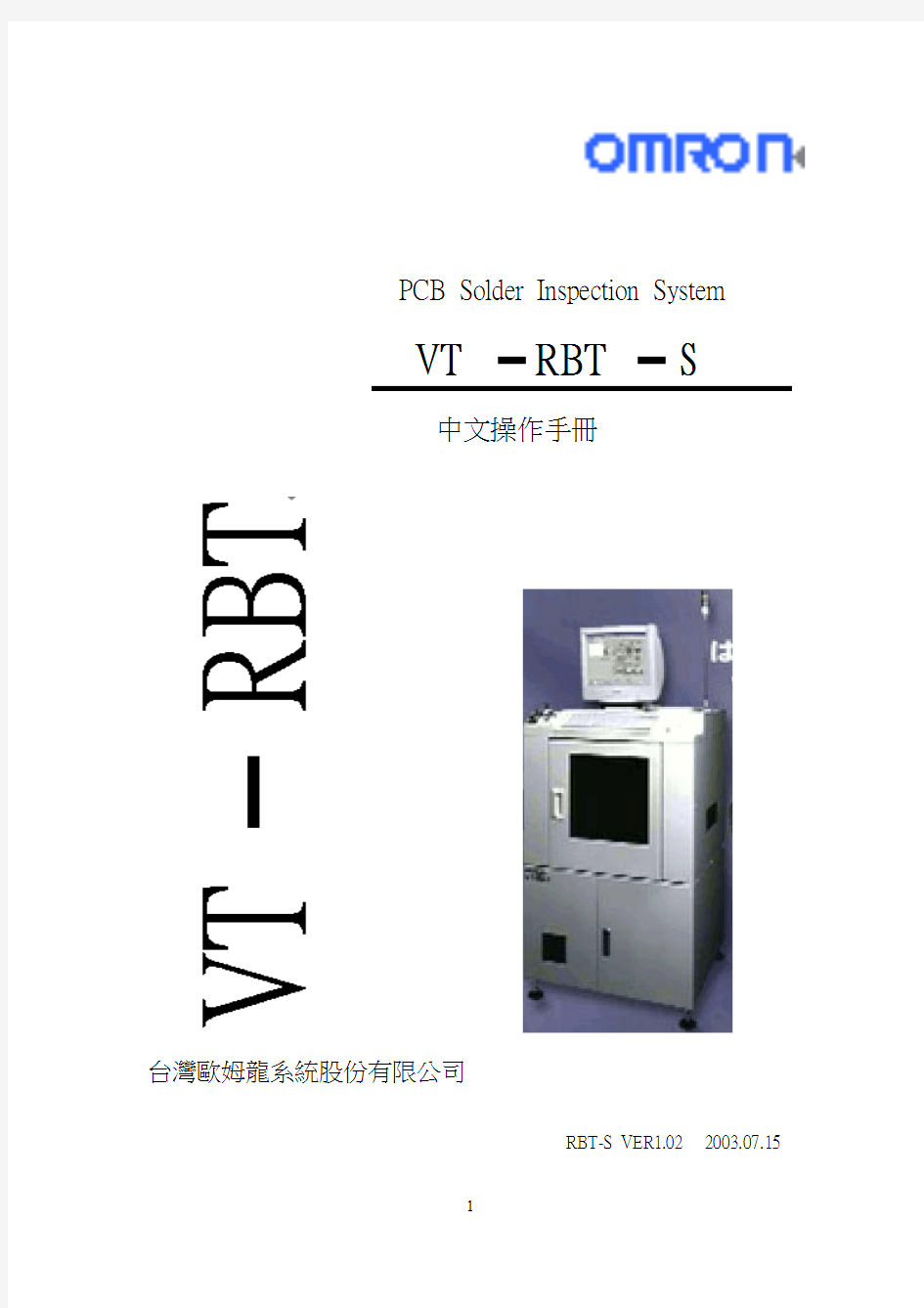
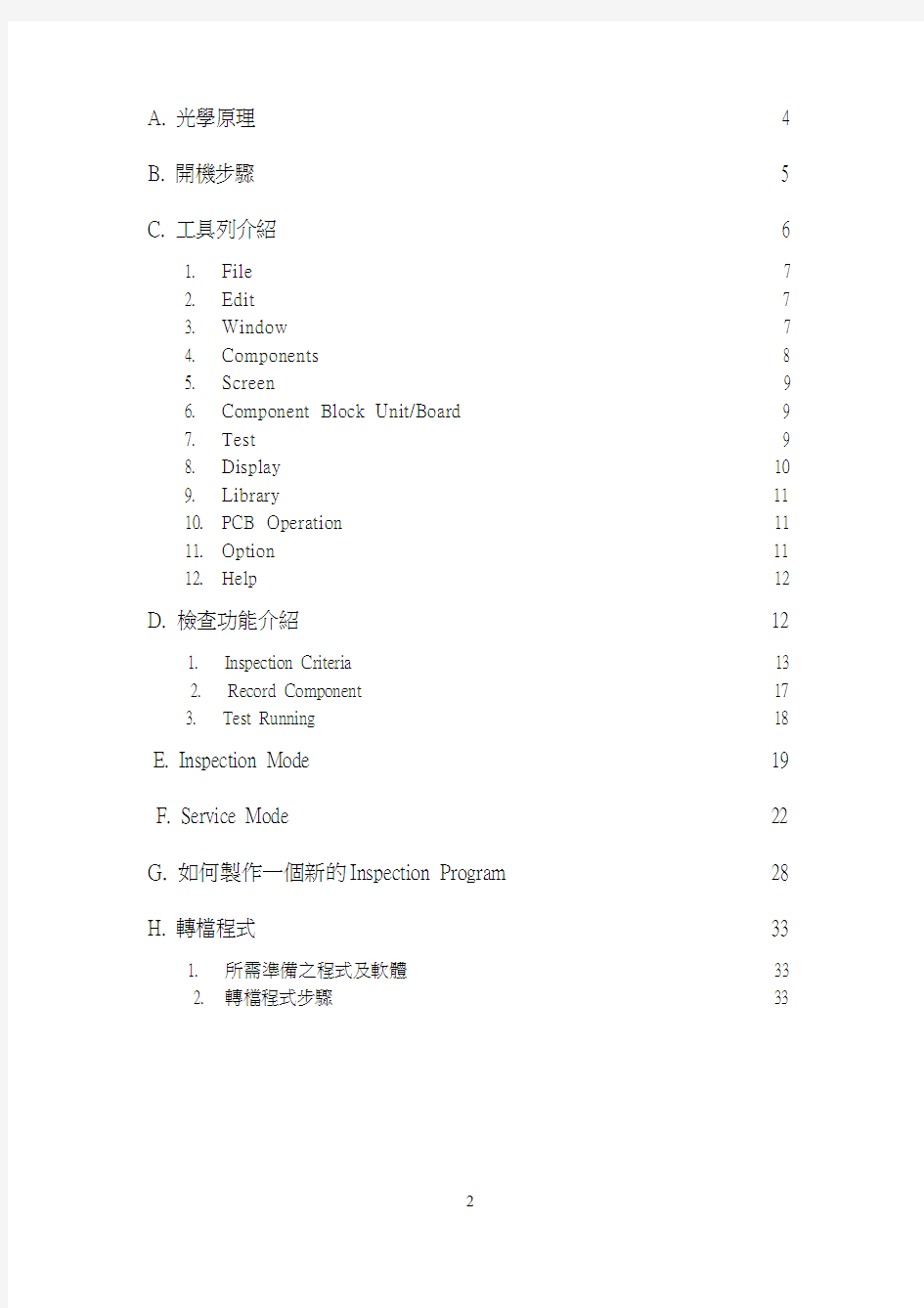
PCB Solder Inspection System
VT RBT S
中文操作手冊
台灣歐姆龍系統股份有限公司
RBT-S VER1.02 2003.07.15
A. 光學原理 4
B. 開機步驟 5
C. 工具列介紹 6
1. File 7
2. Edit 7
3. Window 7
4. Components 8
5. Screen 9
6. Component Block Unit/Board 9
7. Test 9
8. Display 10
9. Library 11
10. PCB Operation 11
11. Option 11
12. Help 12
D. 檢查功能介紹 12
1. Inspection Criteria 13
2. Record Component 17
3. Test Running 18
E. Inspection Mode 19
F. Service Mode 22
G. 如何製作一個新的Inspection Program 28
H. 轉檔程式 33
1. 所需準備之程式及軟體 33
2. 轉檔程式步驟 33
I. 各個視窗介紹及製作要領介紹 41
A. 本體視窗 41
B. 搜尋視窗 41
C. LAND視窗 43
D. Mount視窗 44
E. Bridge視窗45
F. Polarity視窗46
G. IC Extraction視窗47
A.光學原理
以紅色光反射爲例。紅色照明比其他的2中顔色的位置
高,所以對基板的入射角度就深。也就是從上方的光照
射在焊錫的平坦的表面上會朝上方的相機方向反射,而
其他光照射在焊錫表面傾斜度大的或小的地方時,不會
向垂直反射。因此相機可以以紅色的領域作爲拍攝到焊
錫平坦的表面部分
還是同樣的原理,光通過焊錫表面傾斜度較高的地方
垂直折射,相機就把它作爲藍色領域進行拍照
B.開機步驟
電源開啟前
1.確認機器內部無任何異物及PCB
2.確認Air Pressure達到機器內部要求(0.4至0.6Mpa)
3.確認機台後方之電閘已轉至ON位置
4.機台前門不可開啟
電源開啟後
1.不可將手及異物伸入機器內部
2.電源開啟後,機台需要一定的時間,進行開機動作
3.待螢幕出現請按Begin時,按下Begin,則機器開始做回歸原點動作
4.開機完畢後,即會出現shut down字樣,並會開始倒數計時15分鐘
5.此時不可點選shut down,否則機台會自動關閉所有程式
6.最好是等待暖機15分鐘後,在開始執行程式測試或編輯,以確保光源的穩定性
7.若趕時間,則可同時按下Alt + Ctrl + Shift,並同時點選shut down字樣,則可開始編
輯程式
C.工具列介紹
FILE:檔案儲存列
EDIT:零件搜尋列
WINDOW:零件視窗列
COMPONENT零件編輯列
SCREEN:鏡頭移動搜尋列
COMPONENT BLOCK UNIT/BOARD:零件區塊列
TEST:零件測試檢查列
DISPLAY:顯示區塊列
LIBRARY:零件置換列
PCB OPERATION:PCB載入載出列
OPTION:圖像編輯列
直接儲存檔案及LIBRARY
PCB 相關資訊
相同名稱之零件
TYPE之零件(如CHIP類….)
對應上方之視窗選取
搜尋至第一個零件 旋轉零件角度 往前搜尋一顆零件 刪除此零件 往後搜尋一顆零件
搜尋至最後一顆零件
1FILE
CLOSE:關閉檔案
SAVE:儲存檔案或LIBRARY
SAVE AS:另存新檔
RESTORE TO PREVIOUSLY SAVED:回存至前一個檔案 RETURN TO START MENU:回起始目錄
2.Edit
Search:搜尋零件
Color Parameters:顏色參數
Copy:複製其他參數
3.Window
Add:新增檢查視窗
Delete:刪除檢查視窗
Rotate:旋轉視窗
Previous Window:前一個檢查視窗
Next Window:後一個檢查視窗
https://www.doczj.com/doc/9311310235.html,ponents
刪除所點選的零件
刪除點選後的所有
零件
Rotate:旋轉零件角度(以90度為一個單位)
Previous Component:上一個零件
Next component:下一個零件 First Component:回到第一個零件
Last Component:回到最後一個零件 Change Component Type:更換零件形式 Component Angle Setting:零件角度設定
Change Component Name:更改零件名稱
4-1 Component Angle Setting
1:
點選所需旋轉的角度
選擇Left Rotation 向左旋轉
或Right Rotation 向右旋轉
2:
MOVE
按下OK即可
上一個搜尋畫面
下一個搜尋畫面
手動擺放搜尋視窗順序
由電腦自動排列搜尋視窗(最佳化)
https://www.doczj.com/doc/9311310235.html,ponent Block Unit/Board
Component Block Unit/Board:零件區塊或連板編號
Move PCB:移動PCB位置
Add:增加區塊或連板數
Delete:刪除所點選的區塊或連板
Move/Rotate:移動所點選的區塊或連板
Copy:複製區塊或連板
Previos Component Block Unit:回到前一個區塊或連板
Next Component Block Unit:往後到下一個區塊或連板
7.Test
測試點選的視窗
測試點選的零件(所有視窗)
測試並找尋好的零件後(NG零件不會秀出)
測試並找尋壞的零件後(GOOD零件不會秀出)
製作紀錄檔
完成測試所有零件
顯示所有零件資訊
PCB Information:PCB相關資料及參數
Grid Settings:格點的設定
Display Component Block Unit Frame:勾選可顯示零件區塊或連板的框線
Display Screen Frame:勾選可顯示搜尋視窗的框線
Display Overlay:勾選可顯示測試結果
Teach Image Frame: Teach圖檔的框線
8-1格點的設定
水平的分隔數
垂直方向的分隔數
開啟或關閉在Teaching mode格點線9.Library
儲存此零件(直接覆蓋library零件)
儲存零件(覆蓋所點選的零件庫)
儲存所有零件
替代零件
9-1 Replace Components
Replace a Component:重新至換此零件
Replace Component with a Specified Variation:指定零件更換成library指定的零件Replace All Components of Current Variation:置換所有Variation更換成現在正確
的零件
Replace All Components of Current Variation with a Specified Variation
:所有Variation的零件更換成library指定的零件Replace All Components :將零件置換成所要勾選的library
10.PCB Operation
敘述設定的視窗數
11.Option
產生RTS image data
可點選whole pcb,使其檢取pcb所有範圍的image或
點選set number,最多可存100筆的pcb image
12.Help
此離線編輯的使用版本
D.檢查功能介紹
INSPECTION CRITERIA:檢查標準 RECORD COMPONENT:零件紀錄庫
TEST RUNNING:測試編輯之PCB
FAULT COMPONENT:檢查不良之零件
測試零件之參數
測試單一視窗(指零件內之選取視窗)
檢查不良之零件
檢查良品之零件
顯示檢查之正確位置及參數
另存零件資料庫
儲存目前所指之零件直接回存
顯示檢查之統計數字
一. I
nspection Criteria
1
檢查結果 2檢查結果
1檢查結果
A. POSITION RANGE1
檢查標準設定 設定參數 檢查結果
焊點搜尋 零件邊緣搜尋 寬度% 長度 PIXEL 零件本體往外搜尋 向上搜尋長度 向下搜尋長度 向左搜尋長度
水平偏移檢查
COLOR PARAMETERS:顏色參數
OMRON
COPY:複製零件之視窗大小,位置,及顏色參數
B. LAND 1及LAND2檢查項目
焊點錫量
檢查長度
寬度
長度
錫膏爬錫性檢查
檢查焊點中心
檢查區域
指定區域範圍
檢查焊點全部(包含焊點中心位
置)
檢查區域
指定區域範圍
Adhesive Inspection:錫膏量檢查
Inspection Area:檢查長度
Area:指定區域範圍
C. Mount1
Missing component inspection:零件缺件檢查
Area of component:零件區域範圍
Area of pcb:PCB區域範圍
D.Polarity1極性檢查
Area:指定區域範圍
E.IC Extraction
零件邊緣搜尋
寬度
長度
IC腳水平搜尋
腳間距
腳數目方向性
逆時針方向
順時針方向
Land Extraction: Lead Tip Extraction:IC腳前端搜尋 Extraction:搜尋寬度區域範圍 Inspection Area:檢查長度
Width:指定寬度區域範圍 Width:指定寬度區域範圍
Length:指定長度區域範圍
Horizontal Shift Inspection:水平位移檢查
Horizontal Shift:水平位移區域範圍
:短路
指定向外搜尋長度
區域的邊緣
從land邊向外搜尋
從IC腳端向外搜尋
零件外側兩邊 OMRON
右邊邊緣加bridge視窗
左邊邊緣加bridge視窗
二.Record Component
定位點 電容器
BLOCK/UNIT 定位點 二極體
SKIP PCB 檢查點 特殊零件(單一視窗)
CHIP類 晶體類
排阻 功率晶體類
鉭質電容 SOP IC類
QFP IC類 CONNECT 連結器
特殊零件(複合視窗) 插件類
ADD GROUP:新增群組
COPY:複製零件
MOVE:搬移零件
DELECT:刪除零件
CHANGE NAME:更改零件名稱
RECORD PCB:複製此零件至PCB上顯示
三.Test Running
EXCUTE:執行測試檢查模式 RESULTS CODE:測試結果之選項 NAME:零件位置
NUMBER:零件視窗編號
A- 1:測試第一次之結果
E.Inspection Mode
1.點選Inspection Program
檢測模式
學習模式
伺服服務模式
系統關閉
2.選擇所要檢測的程式
3.選擇所要執行的項目
開始檢測
顯示PCB的相關參數
另外選擇檢測的程式
4.點選Inspection Program後,畫面則會出現如下圖,機台則正在檢查內部是否有
PCB,切忌勿碰觸機台前後之Conveyor Seneor
5.機台確認完畢後,則可放入PCB於Conveyor內,放入完畢後按下Begin即可